您好,登錄后才能下訂單哦!
您好,登錄后才能下訂單哦!
下載安裝MySQL 8.0.22的方法?相信很多沒有經驗的人對此束手無策,為此本文總結了問題出現的原因和解決方法,通過這篇文章希望你能解決這個問題。
① 點擊DOWNLOADS
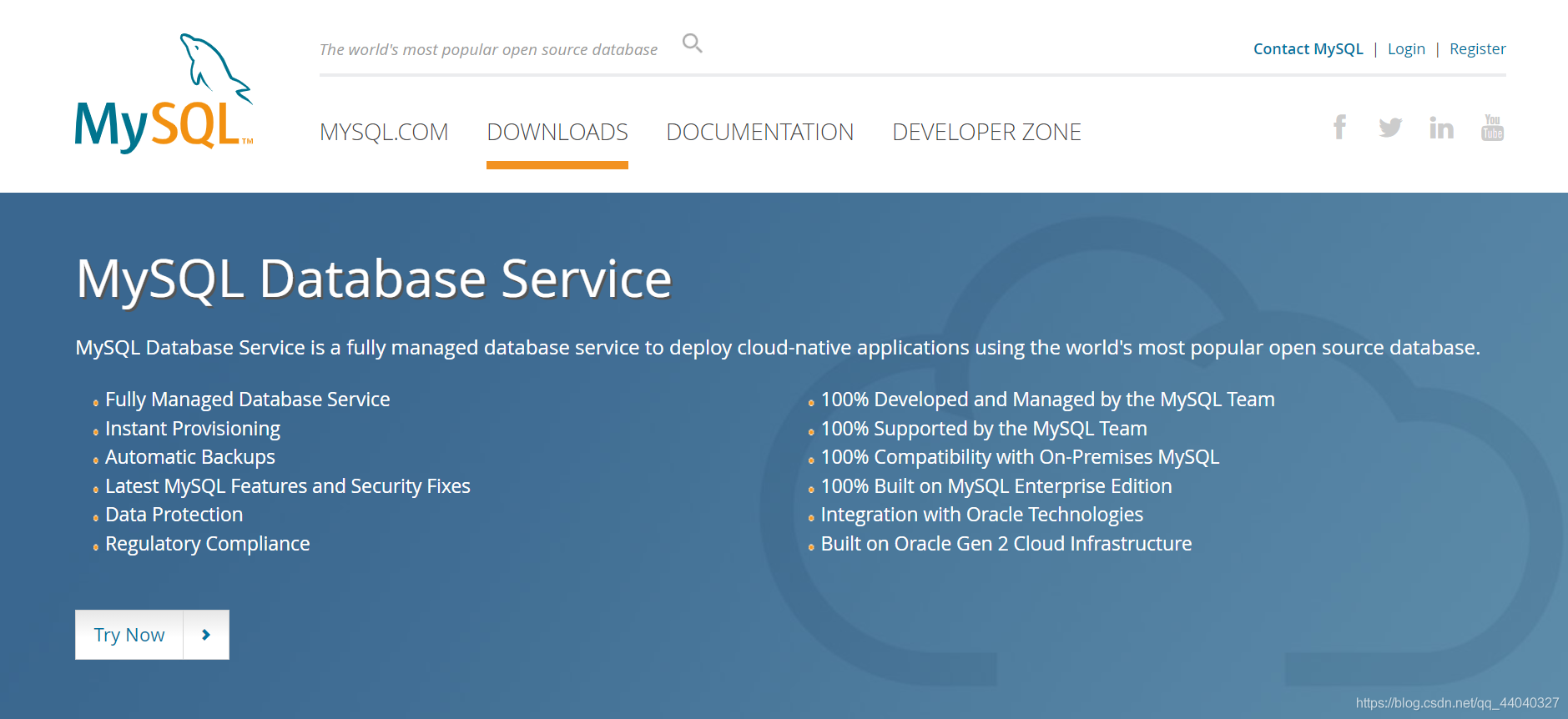
② 向下翻,找到MySQL Community(GPL) Downloads并點擊進入
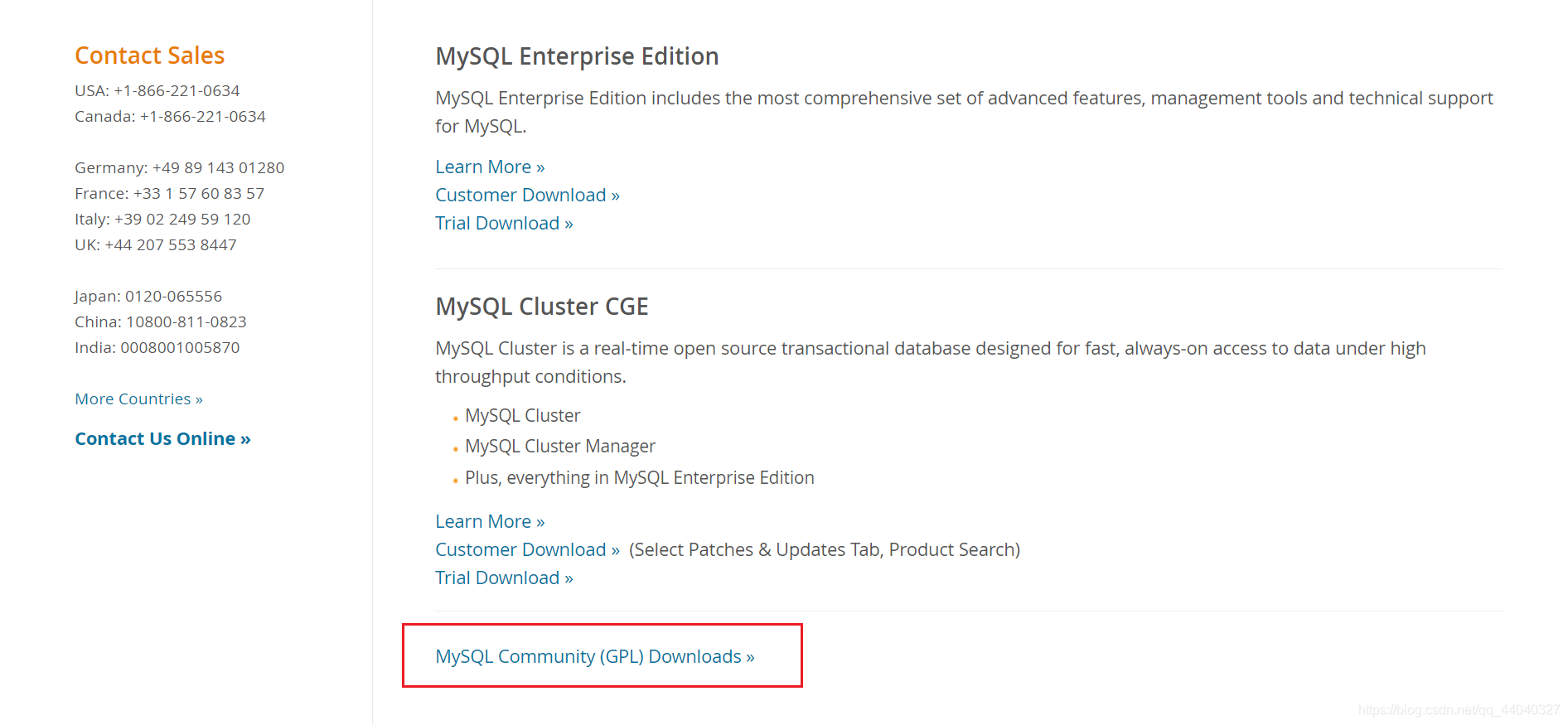
③ MySQL Community Server
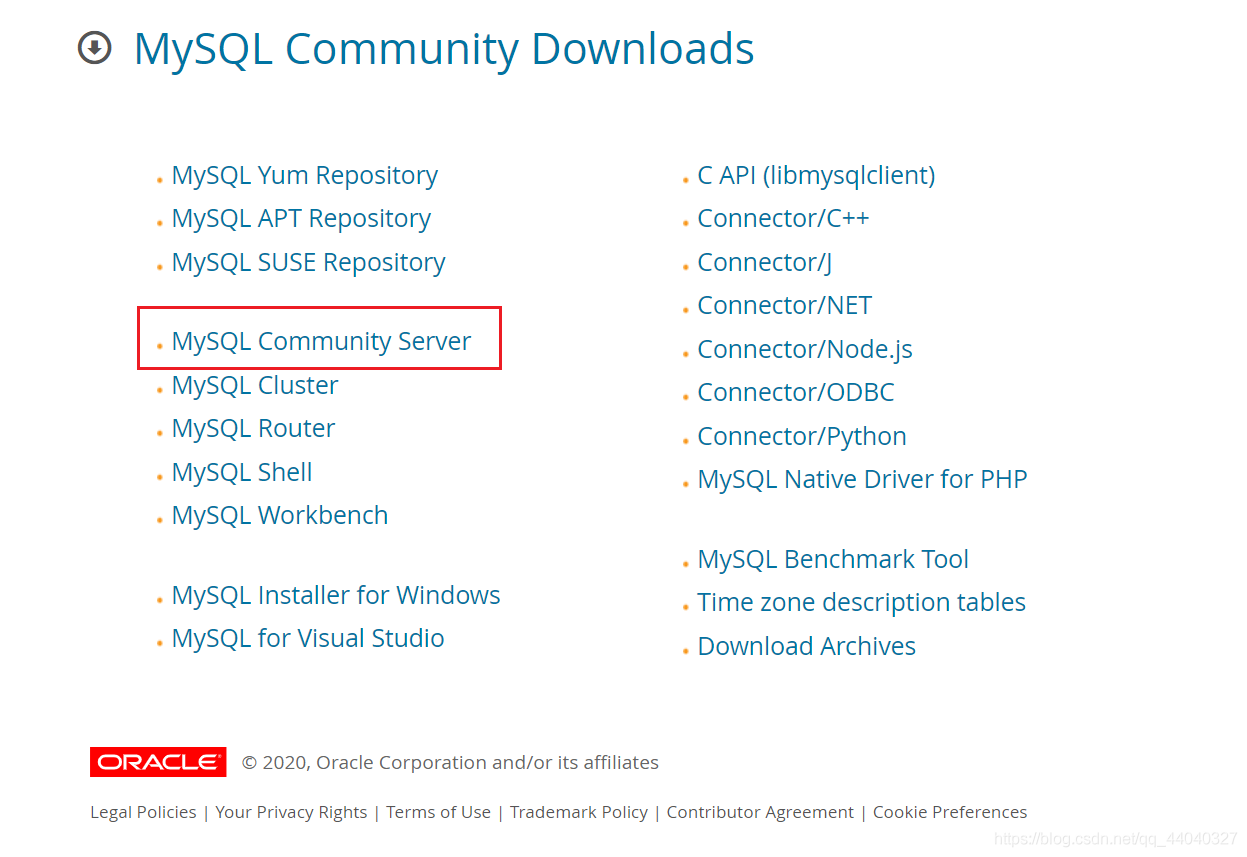
④Download
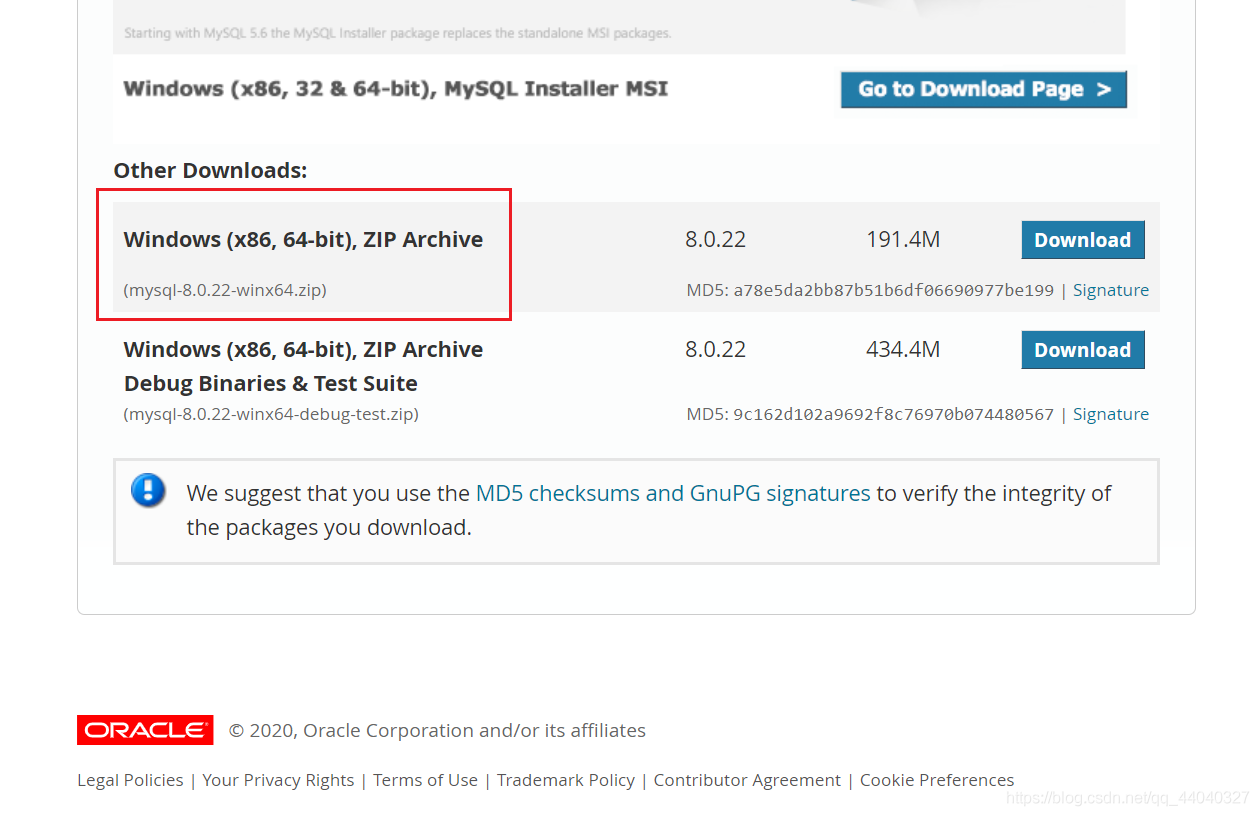
⑤ 解壓,內部文件如圖所示(data和database為后來創建的,下載的文件中無此兩個文件夾)
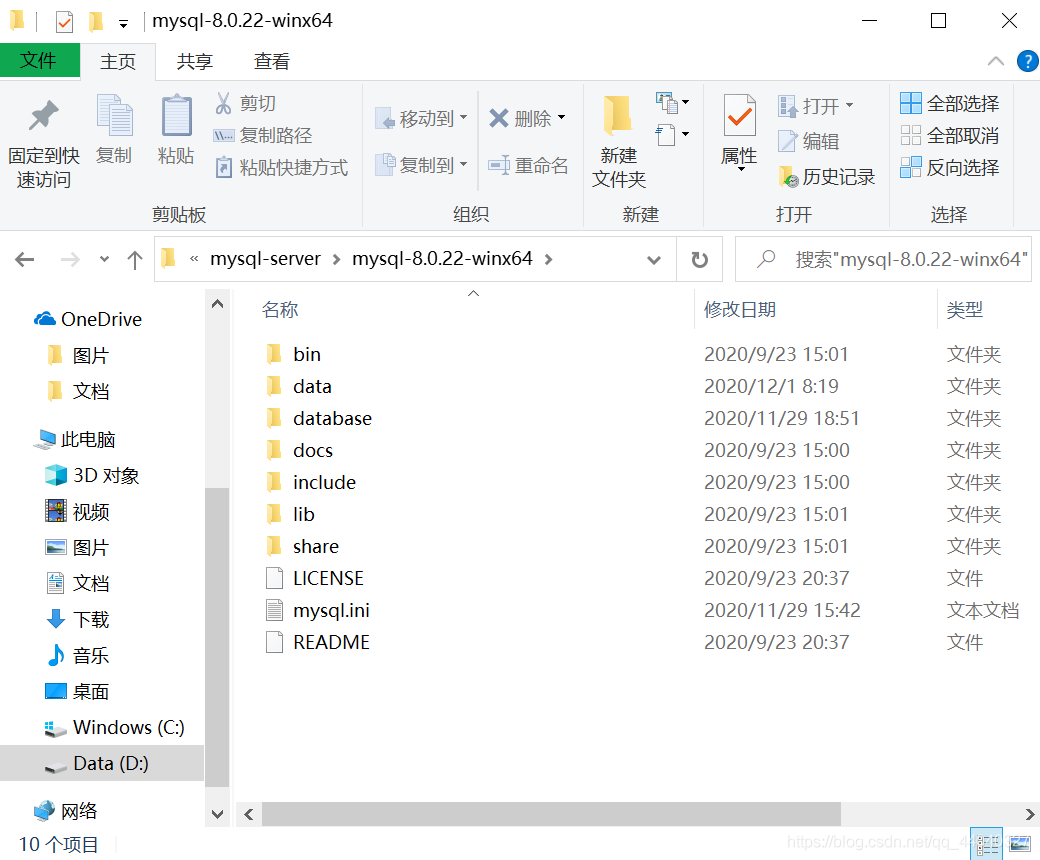
①找到控制面板,按照“控制面板—系統和安全—系統—高級系統設置—環境變量”的順序依次進入。
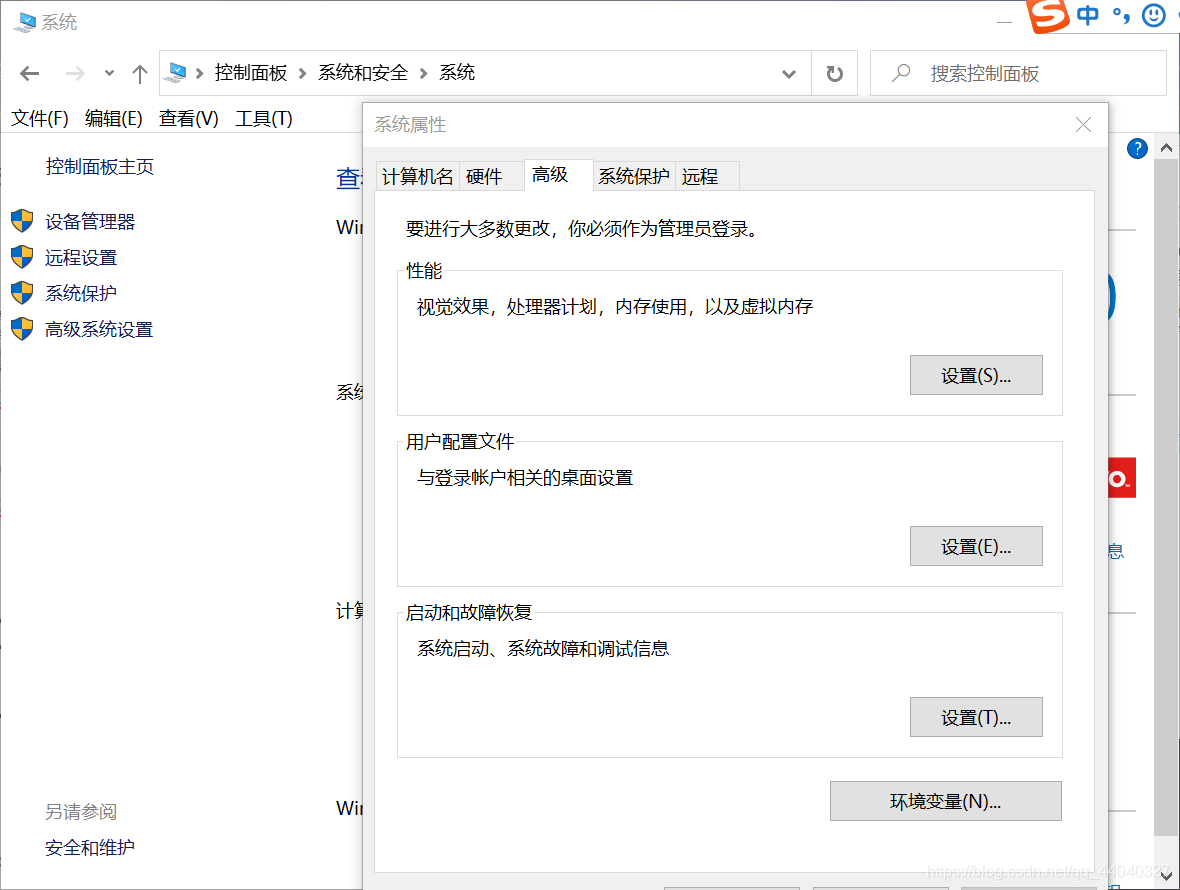
② 先找到“path”,之后將下載的MySQL文件中的bin文件夾所在路徑寫入。之后一直點擊確定,退出控制面板。
(我的bin在計算機中的訪問路徑為D:\mysql-server\mysql-8.0.22-winx64\bin,建議裝在D盤中)
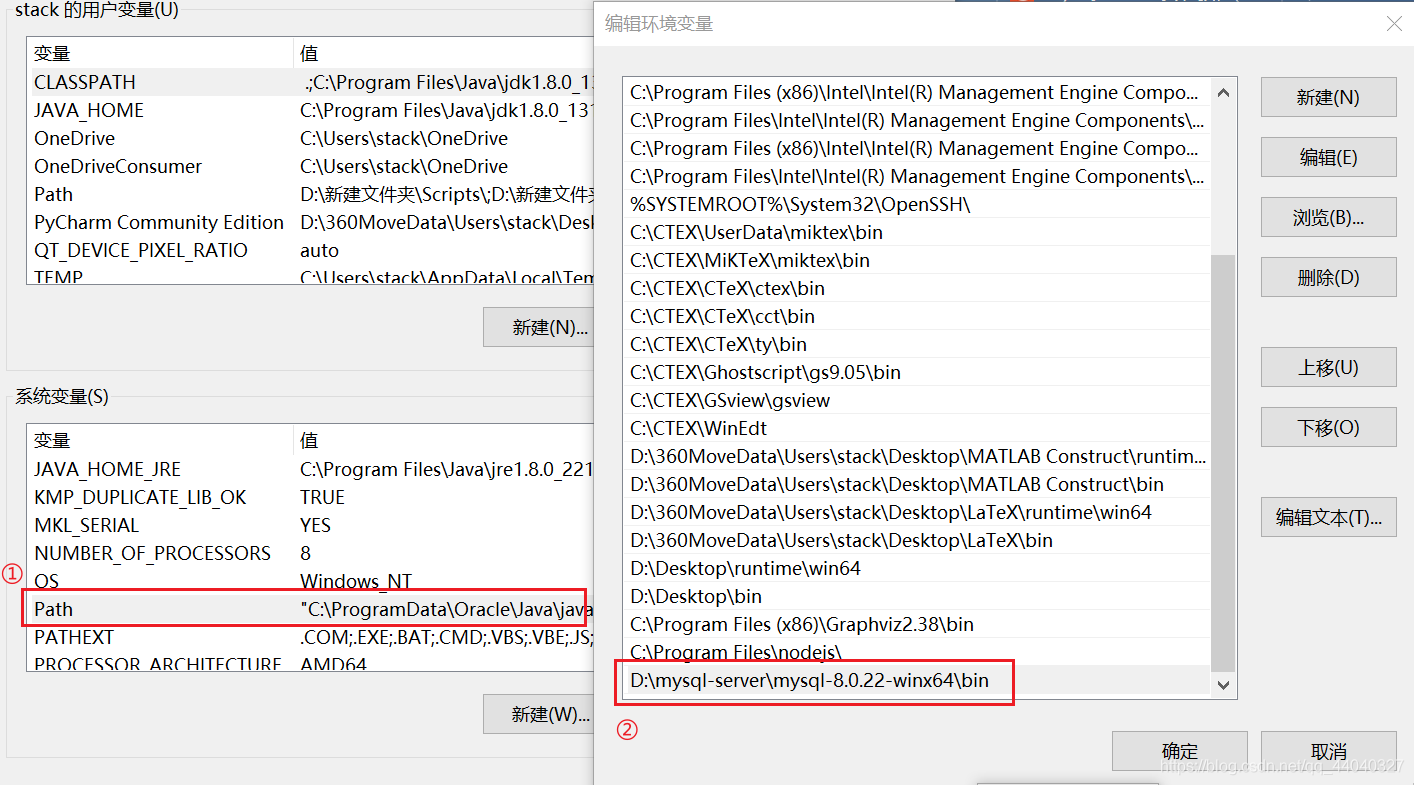
①創建方法:新建文本文檔,后綴名改為“.ini”,命名隨意,本人命名為mysql.ini
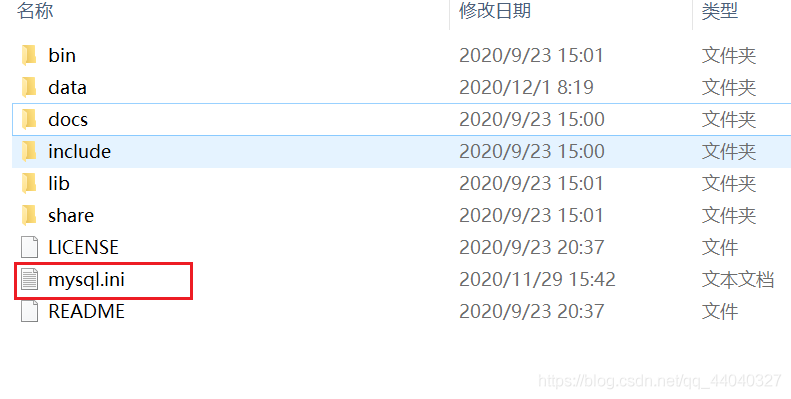
②點擊進入.ini文件,將下面的內容復制進去
注意:將其中的basedir和datadir的mysql文件夾所在位置修改成自己計算機上下載的mysql-8.0.22-22-winx64的路徑,datadir后的‘\Data'不要變,不要手動創建Data文件夾
[mysqld] # 設置3306端口 port=3306 # 設置mysql的安裝目錄 basedir=D:\mysql-server\mysql-8.0.22-winx64 # 設置mysql數據庫的數據的存放目錄 datadir=D:\mysql-server\mysql-8.0.22-winx64\Data # 允許最大連接數 max_connections=200 # 允許連接失敗的次數。 max_connect_errors=10 # 服務端使用的字符集默認為utf8mb4 character-set-server=utf8mb4 # 創建新表時將使用的默認存儲引擎 default-storage-engine=INNODB # 默認使用“mysql_native_password”插件認證 #mysql_native_password default_authentication_plugin=mysql_native_password [mysql] # 設置mysql客戶端默認字符集 default-character-set=utf8mb4 [client] # 設置mysql客戶端連接服務端時默認使用的端口 port=3306 default-character-set=utf8mb4
① 按照圖中所示路徑找到cmd所在位置,右鍵單擊選擇以管理員身份運行,注意一定要以管理員身份運行,否則會報錯。
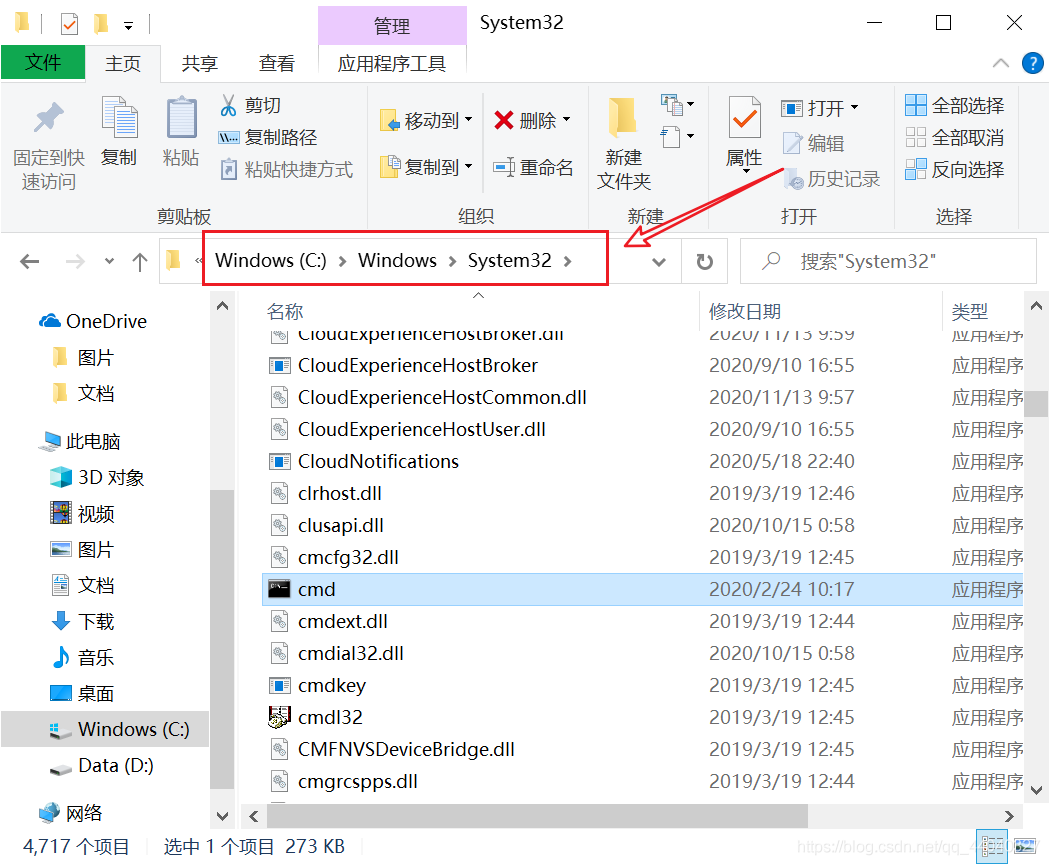
② 進入mysql的bin目錄
不要在bin目錄下的路徑欄直接輸入cmd(這樣就不是管理員身份了,會報錯)
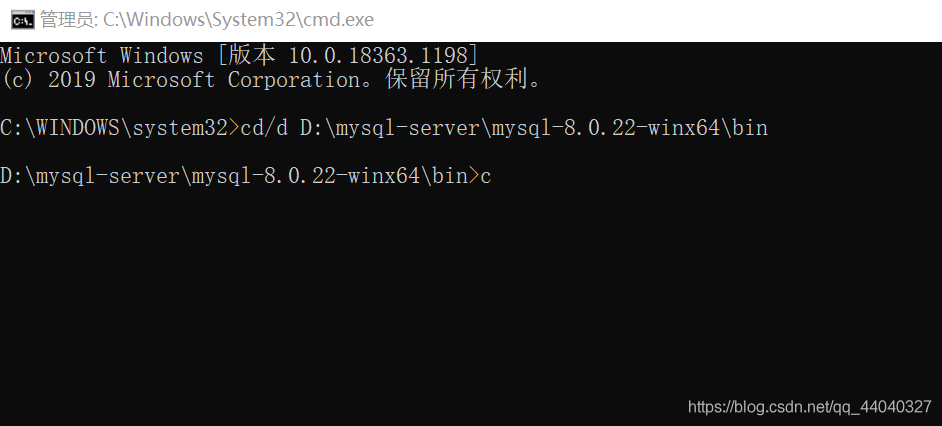
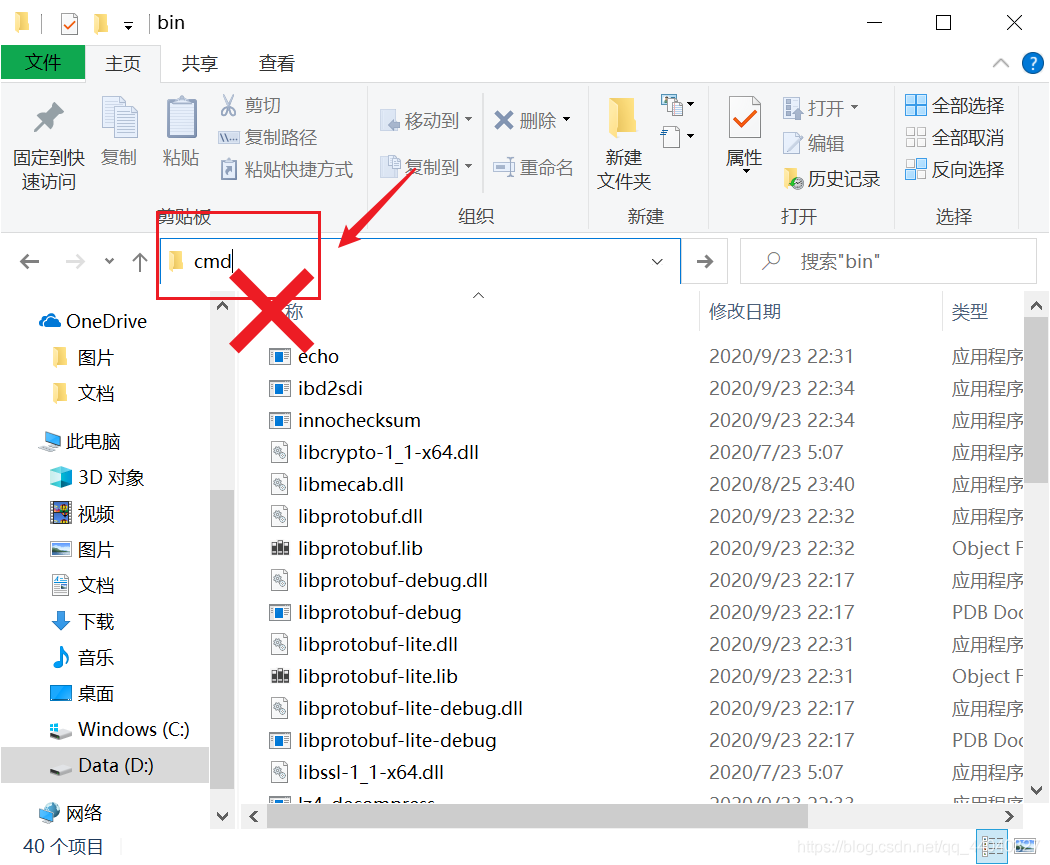
③ 輸入以下命令
mysqld --initialize --console

運行后會出現一串密碼,請記住這個密碼,方便后續操作:

① 在cmd窗口繼續輸入以下命令
mysqld --install
由于我已安裝過,所以這里顯示“already exists”。第一次成功的標志應該是“Service successfully installed! ”

② 在cmd窗口繼續輸入以下命令,啟動MySQL服務
net start mysql
當出現
MySQL 服務正在啟動
MySQL 服務已經啟動成功
的提示時,說明你已經啟動成功了。
自動生成的密碼過于復雜,每次登錄需要輸入,為方便登錄,需修改密碼。
在cmd窗口繼續輸入
mysql -u root -p
然后輸入剛剛生成的密碼;
之后繼續輸入
ALTER USER 'root'@'localhost' IDENTIFIED BY '你的密碼';
修改成功;
輸入exit,退出mysql,mysql安裝成功結束。
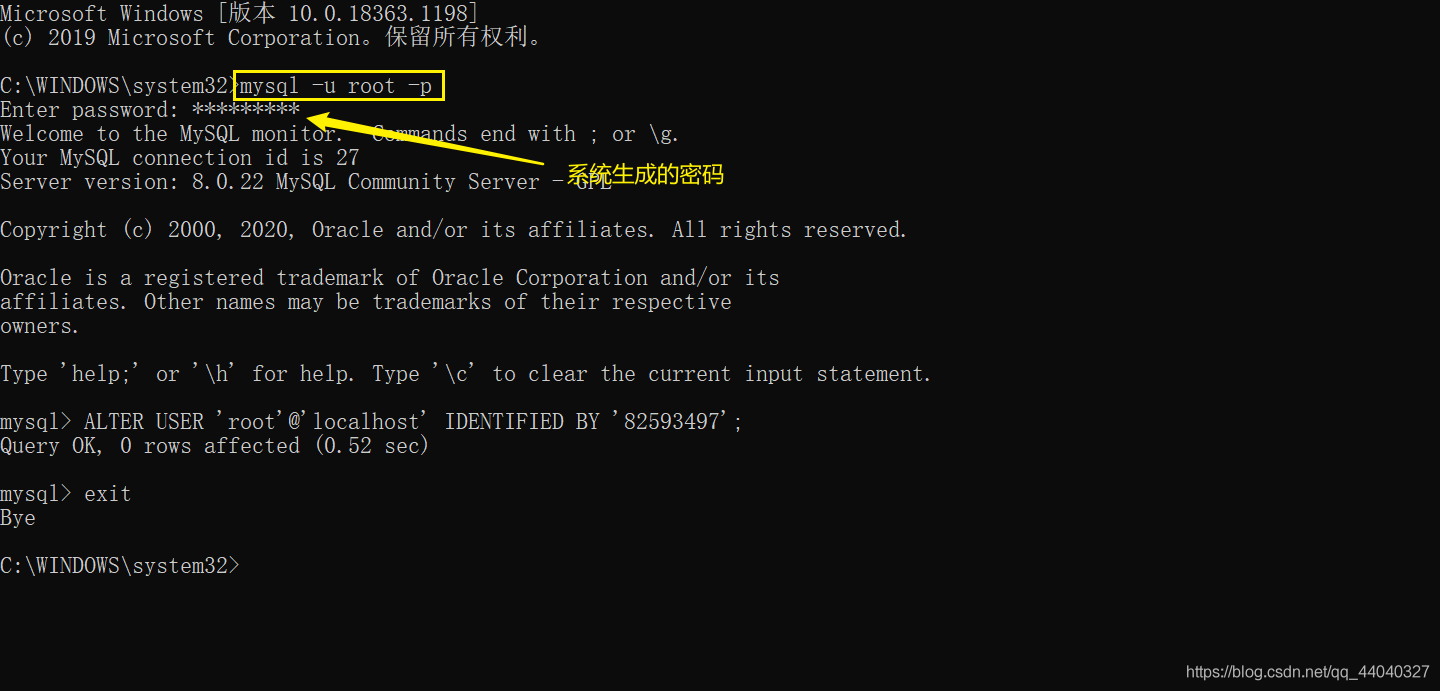
① cmd窗口需要以管理員身份運行,不可圖方便直接win+R,或者在bin目錄下直接輸入cmd,否則會報錯。
② 生成的密碼一定要記住。
③ 切換到D盤下MySQL的bin文件夾的方法:cd/d D:\mysql-server\mysql-8.0.22-winx64\bin
看完上述內容,你們掌握下載安裝MySQL 8.0.22的方法的方法了嗎?如果還想學到更多技能或想了解更多相關內容,歡迎關注億速云行業資訊頻道,感謝各位的閱讀!
免責聲明:本站發布的內容(圖片、視頻和文字)以原創、轉載和分享為主,文章觀點不代表本網站立場,如果涉及侵權請聯系站長郵箱:is@yisu.com進行舉報,并提供相關證據,一經查實,將立刻刪除涉嫌侵權內容。